Book Appointment Now
WordPress Installation Guide
वर्डप्रेस एक लोकप्रिय CMS (Content Management System) है जिसे ब्लॉग, वेबसाइट या ई-कॉमर्स प्लेटफॉर्म बनाने के लिए इस्तेमाल किया जाता है। नीचे वर्डप्रेस इंस्टॉलेशन की पूरी प्रक्रिया हमने बताई है:
होस्टिंग और डोमेन का चयन करें
- सबसे पहले एक अच्छा वेब होस्टिंग प्रोवाइडर और डोमेन नाम चुनें।
- होस्टिंग सर्विस: Bluehost, Hostinger, SiteGround, आदि।
- डोमेन: GoDaddy, Namecheap या होस्टिंग के साथ फ्री में उपलब्ध।
- होस्टिंग खरीदने के बाद CPanel एक्सेस करें।
CPanel में लॉगिन करें
- अपनी होस्टिंग प्रोवाइडर से CPanel का यूजरनेम और पासवर्ड प्राप्त करें।
- CPanel में लॉगिन करें और “Software” सेक्शन पर जाएं।
- “Softaculous Apps Installer” या “WordPress Installer” पर क्लिक करें।
वर्डप्रेस इंस्टॉलेशन की प्रक्रिया
- C-Pannel में WordPress का ऑप्शन मिलेगा, उस पर क्लिक करें।
- इंस्टॉलेशन प्रक्रिया शुरू करने के लिए “Install Now” बटन पर क्लिक करें।
डिटेल्स भरें
- Choose Protocol: http:// या https:// (SSL होने पर https चुनें)।
- Choose Domain: अपने डोमेन का चयन करें।
- In Directory: खाली छोड़ें यदि आप डोमेन पर सीधे वर्डप्रेस इंस्टॉल करना चाहते हैं।
- Site Name और Description: अपनी वेबसाइट का नाम और विवरण भरें।
- Admin Username और Password: एक मजबूत यूजरनेम और पासवर्ड सेट करें।
- Admin Email: ईमेल पता भरें (रेगुलर एक्सेस के लिए)।
थीम चुनें
- इंस्टॉलेशन के दौरान थीम का चयन करें या बाद में वर्डप्रेस डैशबोर्ड से बदलें।
- Install पर क्लिक करें
- सभी जानकारी भरने के बाद “Install” पर क्लिक करें।
वर्डप्रेस का एक्सेस करें
- इंस्टॉलेशन पूरी होने के बाद, URL दिया जाएगा:
- Admin URL: http://yourdomain.com/wp-admin
- लॉगिन करें और डैशबोर्ड एक्सेस करें।
शुरुआती सेटअप
- थीम इंस्टॉल करें
- Appearance > Themes > Add New।
- प्लगइन इंस्टॉल करें
- Plugins > Add New > आवश्यक प्लगइन जैसे Yoast SEO, Contact Form 7।
- साइट सेटिंग्स अपडेट करें
- Settings > General > अपनी वेबसाइट की जानकारी अपडेट करें।
- सुरक्षा सुनिश्चित करें
- SSL इंस्टॉल करें और सुरक्षा प्लगइन (जैसे Wordfence) का उपयोग करें।
कंटेंट अपलोड करें
- पेज और पोस्ट बनाएं:
- Pages > Add New
- Posts > Add New
- मेनू और विजेट सेट करें।
यदि कोई समस्या आती है तो होस्टिंग प्रोवाइडर से संपर्क करें या WordPress कम्युनिटी से मदद लें।
SEO सेटअप करें और अपनी वेबसाइट को Google में सबमिट करें।
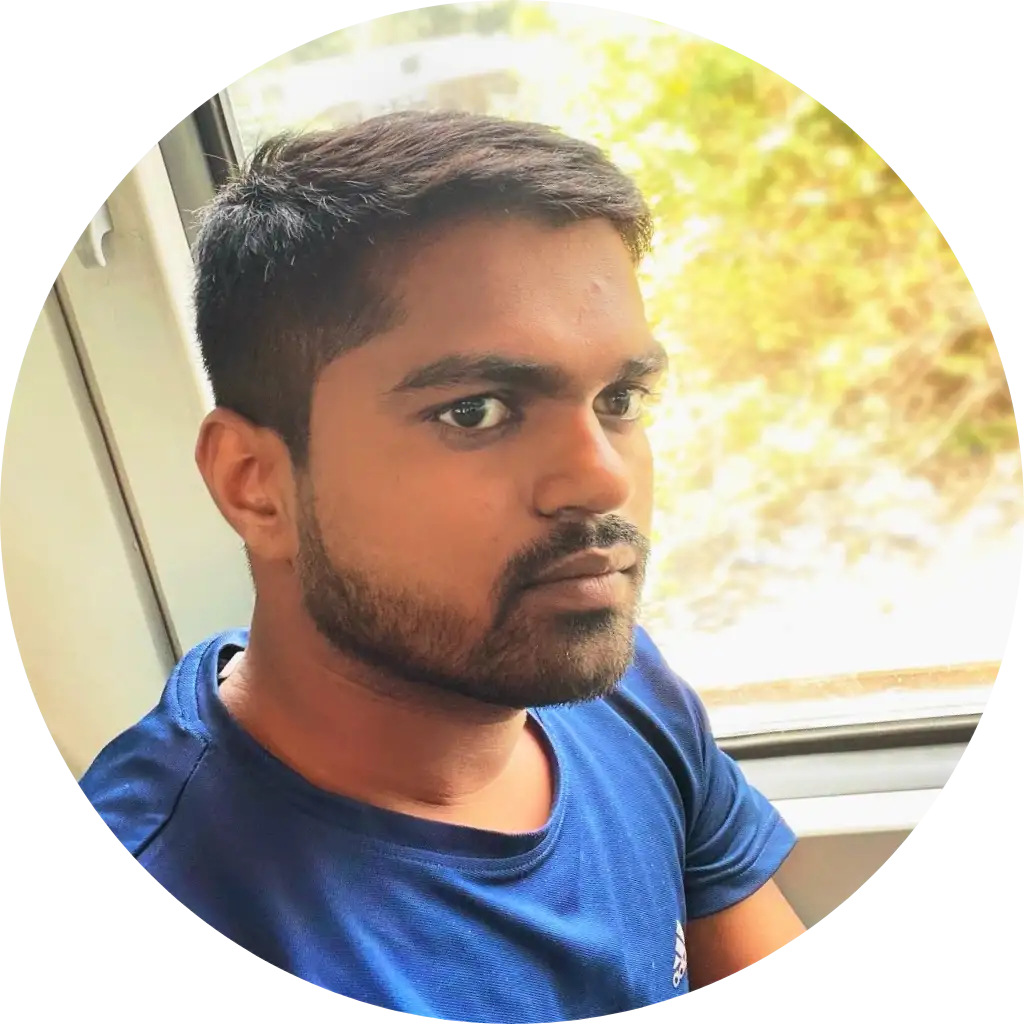
Hi, I’m Amit Patel, a passionate Software Engineer with expertise in Web and SEO | YouTube | Facebook Ads| Google Ads | Instagram Page Grow. I specialize in strategies to boost online visibility. As a Social Media Marketing Expert, I help brands grow their digital presence and connect with their audience effectively.

